Как вставить презентацию PowerPoint в презентацию ПауэрПойнт
Спросите, зачем такие тавтологические сложности? Такое необходимо, когда для демонстрации создается несколько презентаций и нужно быстро переключаться между ними в процессе показа. По сути, это гиперссылки между различными внешними и внутренними документами и файлами.
- Откройте “Вставка” и выберите “Объект”.
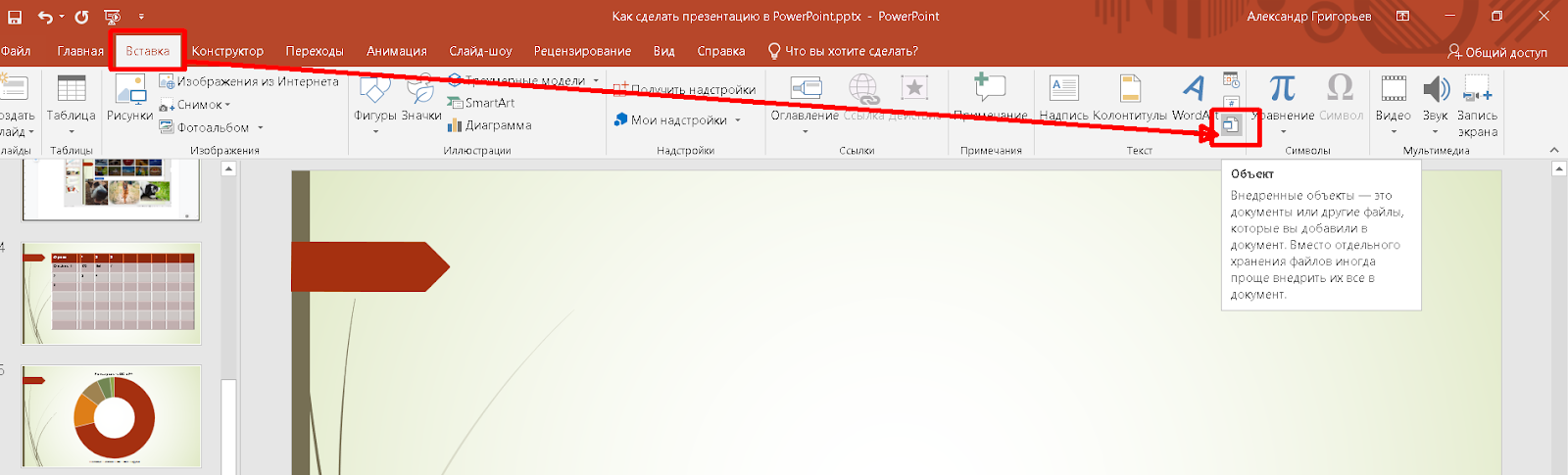
- В ПауэрПойнт предусмотрена вставка различных объектов. Выберите программу из списка приложений, либо создайте новый на основании существующих на ПК, а также в текущей презентации. Это может быть файл любого приложения, установленного на вашем компьютере, в том числе другая презентация PowerPoint.
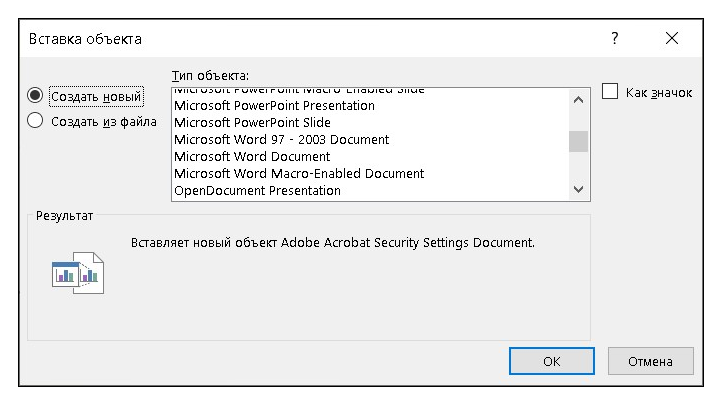
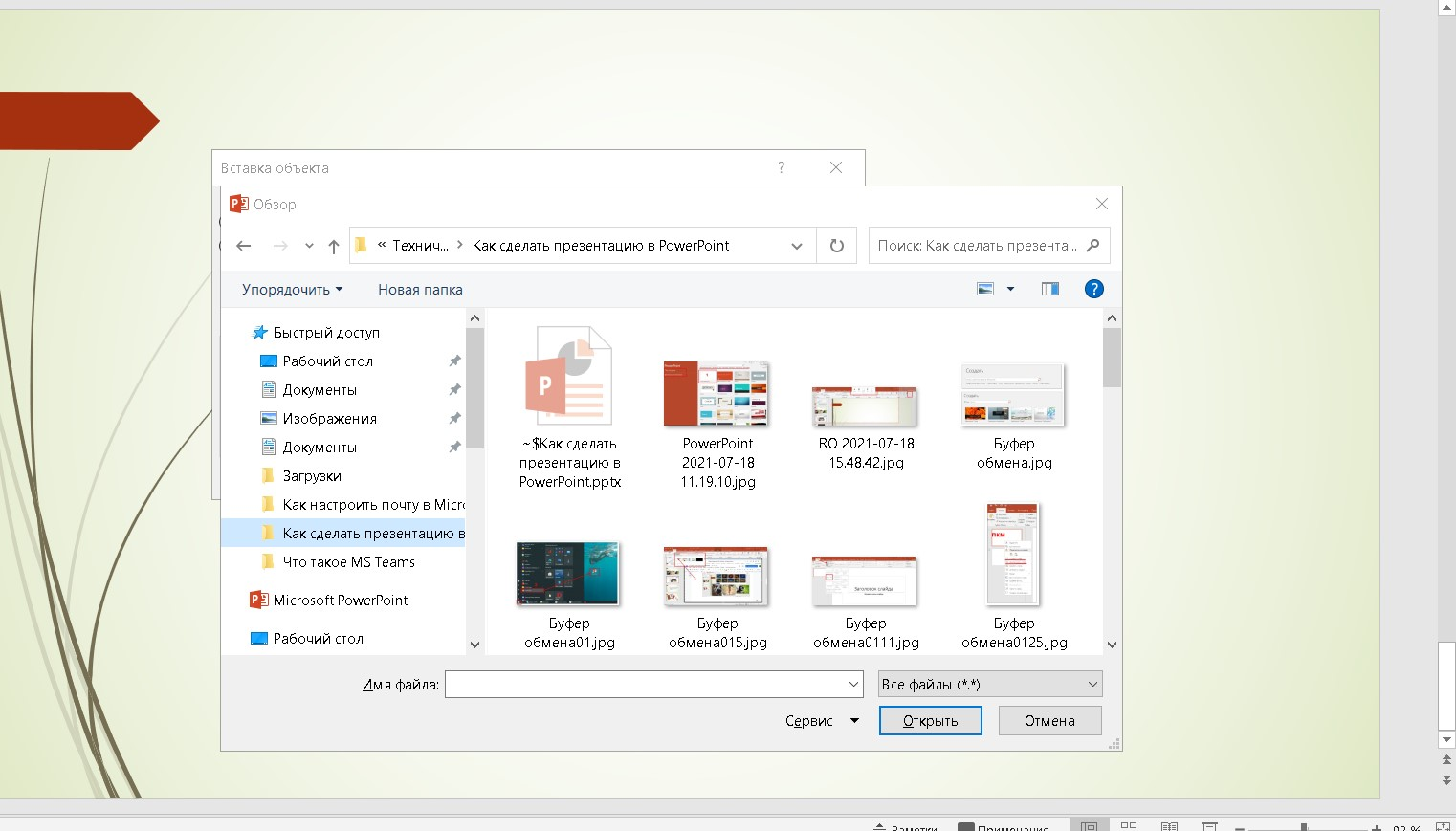
- Для примера я создаю копию данной презентации и вставляю ее в пустой слайд. Для удобства ставлю пометку в окошке “Как значок”.
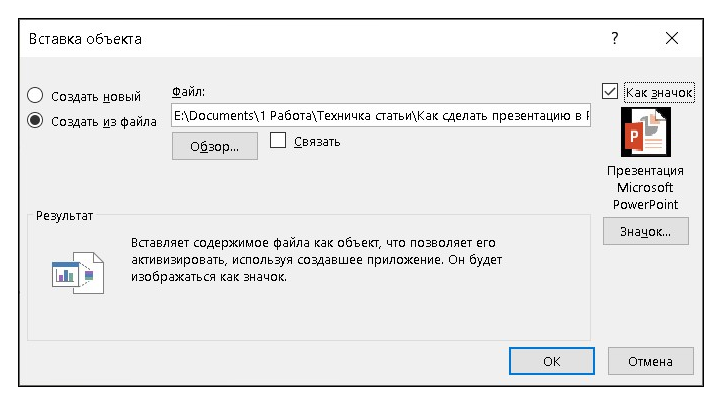
- Теперь во время демонстрации достаточно активировать кнопку двойным щелчком ЛКМ. Связанный файл, в данном случае другая презентация PowerPoint, сразу откроется в новом окне.
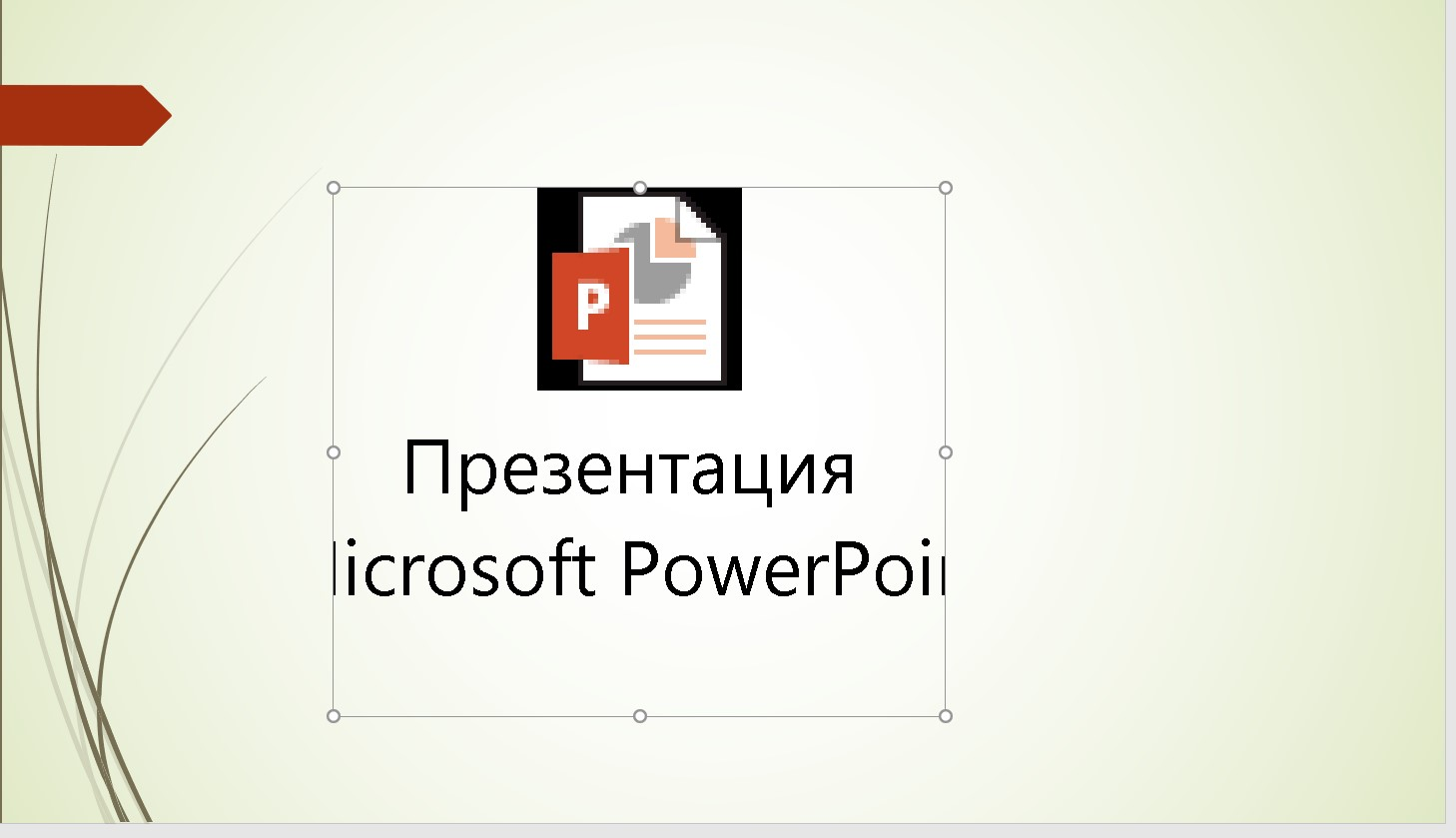
Как сделать гиперссылку в PowerPoint
Как и организация быстрого перехода к сторонним объектам, гиперссылка ускоряет и упрощает навигацию по документу. Также с ее помощью устанавливается связь со сторонними файлами, страницами в интернете.
- Вставляем любой объект, либо пишем текст на существующей или новой странице. Выделяем объект и в меню “Вставка” активируем инструмент “Ссылка”.
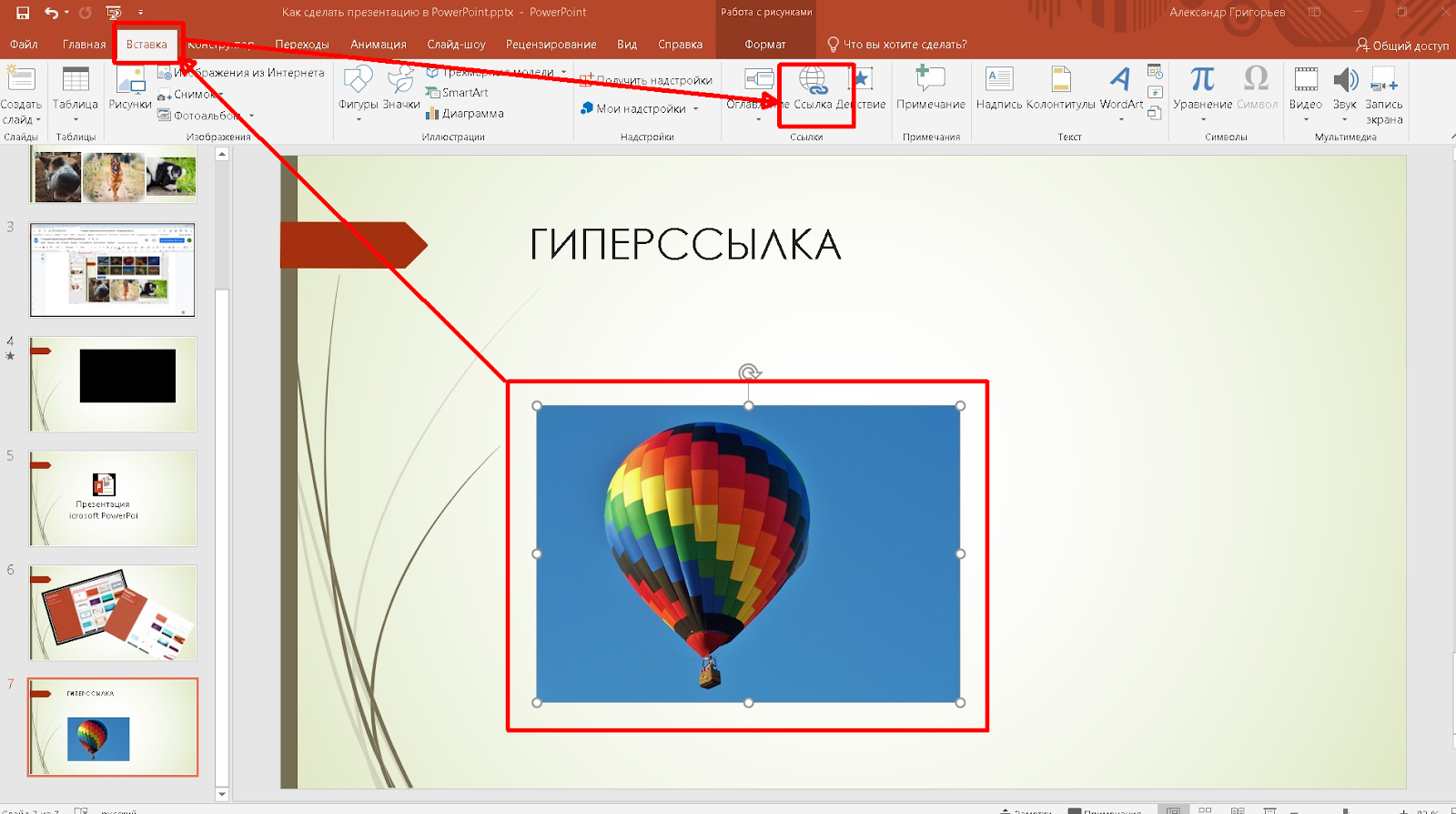
- файл на компьютере, веб-страница;
- место в текущем документе;
- создание и привязка к новому документу;
- электронная почта.
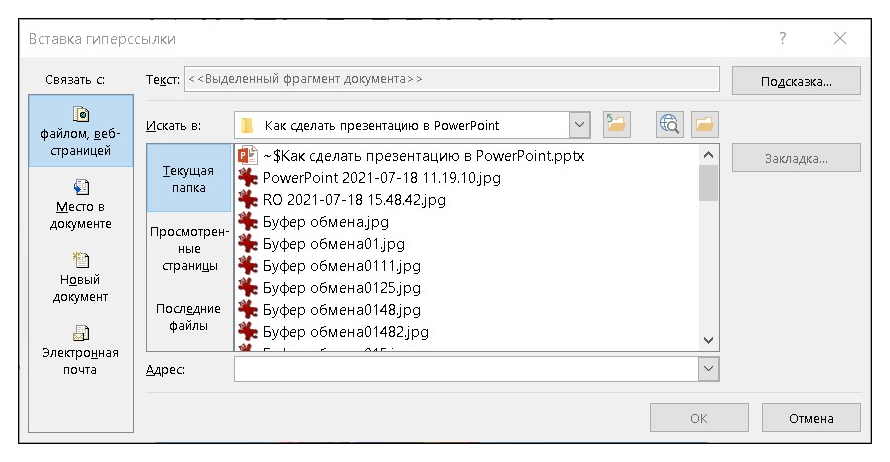
- К примеру, я привязываю ссылку к странице в существующей презентации — Слайду 3. Связь с определенным слайдом можно установить его перетаскиванием на объект создания ссылки. Чтобы перейти по гиперссылке, нужно щелкнуть по ней ЛКМ, удерживая клавишу Ctrl.
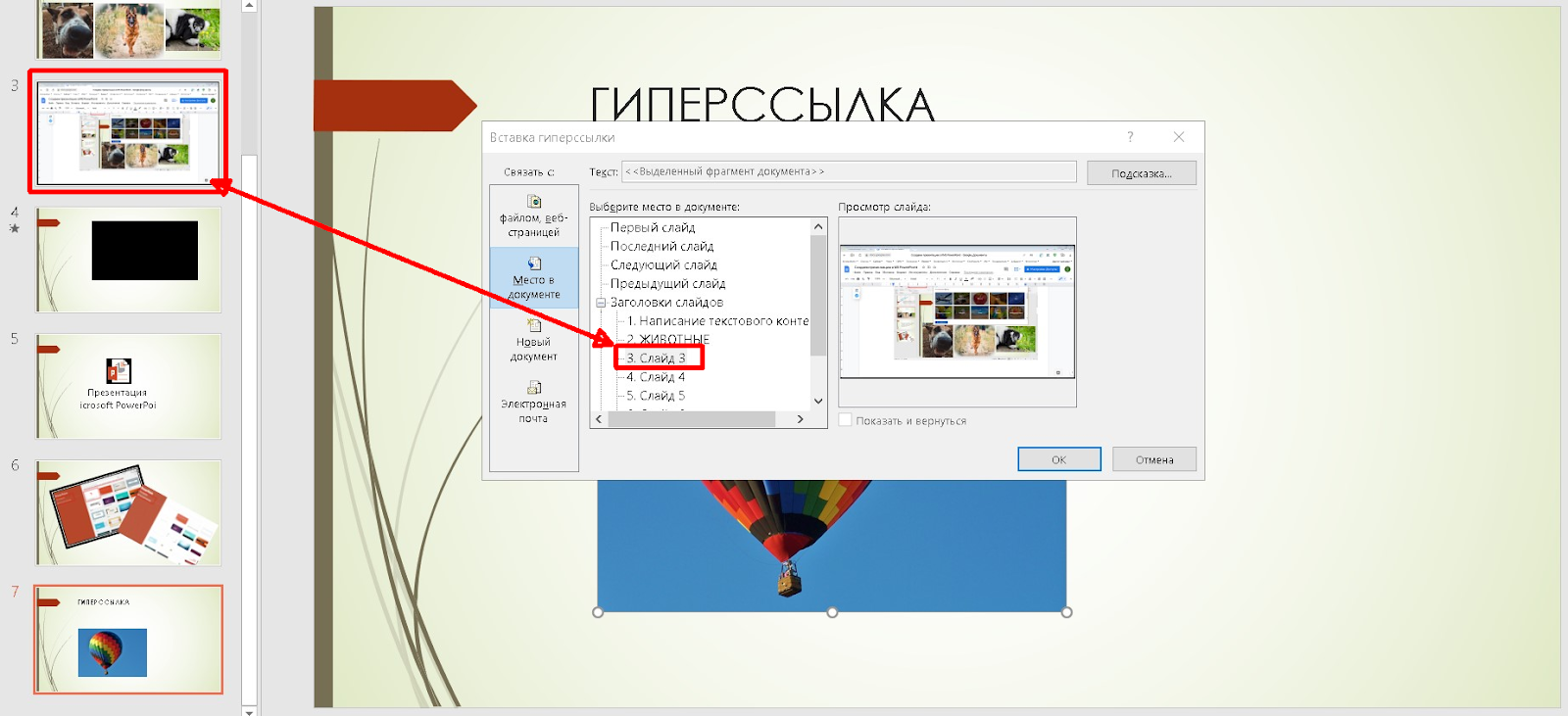

Чем открыть файл ppt?
Power Point – самое популярное приложение для оформления презентаций и демонстрации презентационных роликов. Оно обладает широчайшим набором функций и возможнойстей среди аналогов.
Если по какой-то причине в настройках вашей операционной системы файлы формата ppt не ассоциированы, но PowerPoint установлен, то придется выполнить следующие действия.
Инструкция по установке PowerPoint
- Вызываем диалог свойств нашего файла формата ppt, кликнув по нему правой клавишей мыши.
- В окне свойств находим строку «Приложение» и жмем находящуюся возле нее кнопку «Изменить» для указания программы, каторая будет по умолчанию открывать файлы данного типа.
- В списке программ находим PowerPoint или указываем путь к нему. Обычно, это каталог «ProgramFiles\Office» на системном диске.
- Кликаем «Открыть». После закрытия окна выбора приложения жмем «ОК».
Отныне ppt-документы обозначаются иконкой программы PowerPoint и открываются в ней по умолчанию.
Также бывает, что Windows по какой-то причине не позволяет выбрать приложение для открытия определенного типа файлов. В таком случае придется запустить программу для работы с презентациями и открыть ppt-документ в ней. Выполняется это очень просто.
Как запустить программу для открытия презентаций?
- Запускаем PowerPoint.
- Жмем на иконку офиса, расположенную в левой верхней части окна. Во всплывшем диалоге кликаем по «Открыть».
В Office версии 2003 и более ранних это действие выполняется вызовом пункта «Файл» главного меню. После чего выбираем «Открыть».
Универсальным для любой редакции Office будет нажатие на сочетание клавиш «Ctrl + O»
- Указываем путь к файлу ppt, который пытаемся открыть и кликаем “Ок».
Наша презентация откроется в считанные мгновения, после чего можно просматривать слайды, удалять их и редактировать.
Планирование содержания и вида презентации
В программе Power Point под презентацией понимают последовательность слайдов, которые показывают в полноэкранном режиме. На слайдах можно размещать текстовую и графическую, звуковую и видеоинформацию и т.д.
Замечание 2
Созданная в Power Point презентация позволяет подготовить материалы доклада в удобной, наглядной и яркой форме. Понятие «презентация» обозначает сам процесс представления материала аудитории и одновременно документ, в котором содержатся объекты презентации. От докладчика требуется не только умение создать презентацию и грамотно оформить ее, но и донести его содержимое до аудитории.
Для создания презентации нужно четко определить ее цель, составить вступление и заключение, продумать логику выступления и определить последовательность расположения информации на слайдах.
Этапы создания презентации:
- Планирование содержания и вида презентации.
- Создание презентации: редактирование и оформление слайдов.
- Оформление спецэффектов для демонстрации презентации.
- Настройка режима показа презентации, распечатка раздач и заметок.
Вставка внешних объектов в MS PowerPoint
Для наглядности, презентации необходимы рисунки, диаграммы, таблицы и медиа контент. Приложение позволяет легко манипулировать с такими внешними объектами.
Вставка картинок и фотографий
- В меню “Вставка” выбираем “Рисунки”, далее в Проводнике нужный файл изображения.
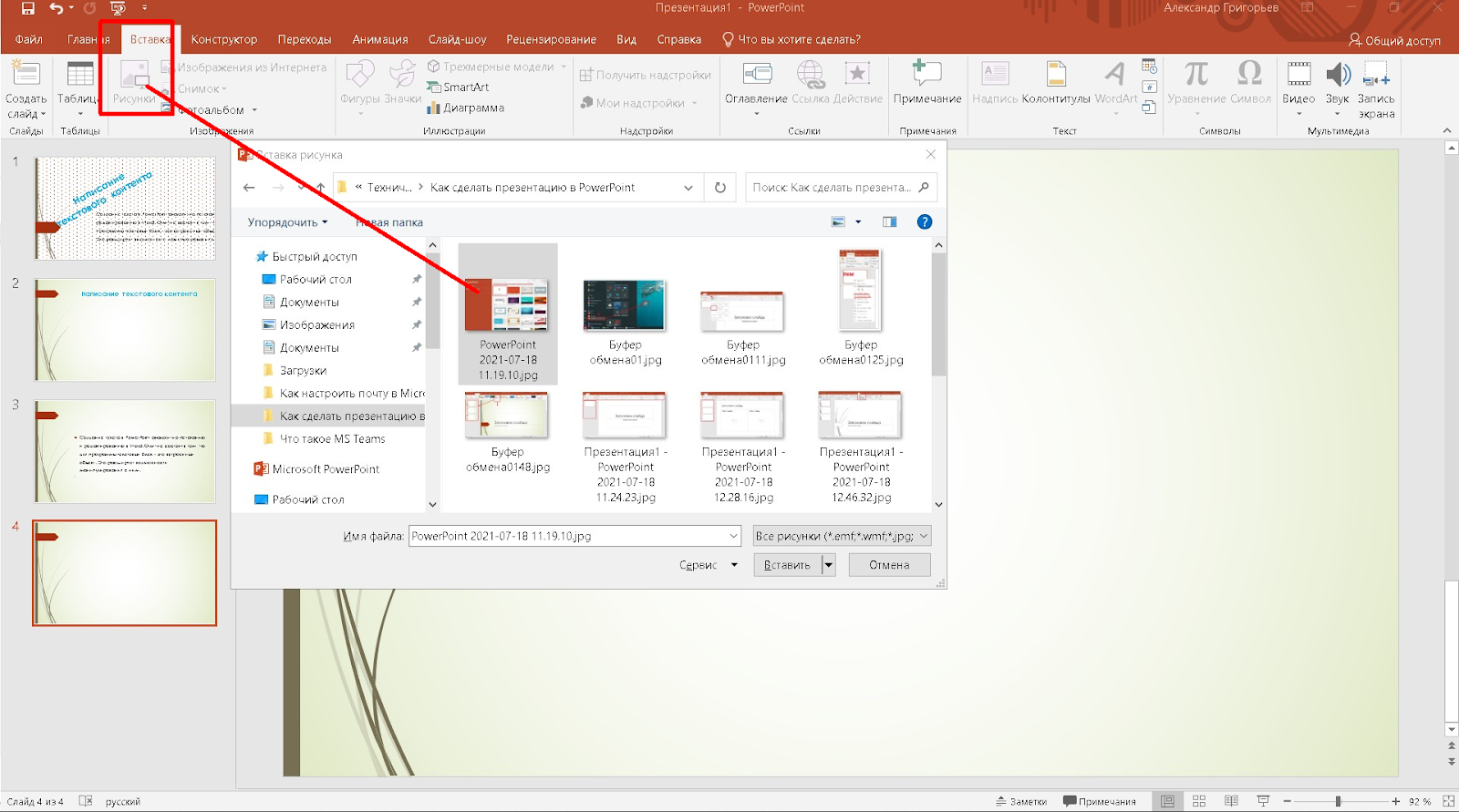
- С выделенным объектом возможны такие же манипуляции, как с текстовым блоком — изменение размера, перемещения, поворот. В меню “Формат” меняем дополнительные параметры отображения картинки. Например, добавляем “Художественные эффекты” и т.д.

- Доступен выбор изображений по темам из облака OneDrive.

- Делайте быстрый снимок экрана, скриншот сразу будет размещен на листе. Далее с ним работайте как и с любым другим объектом.
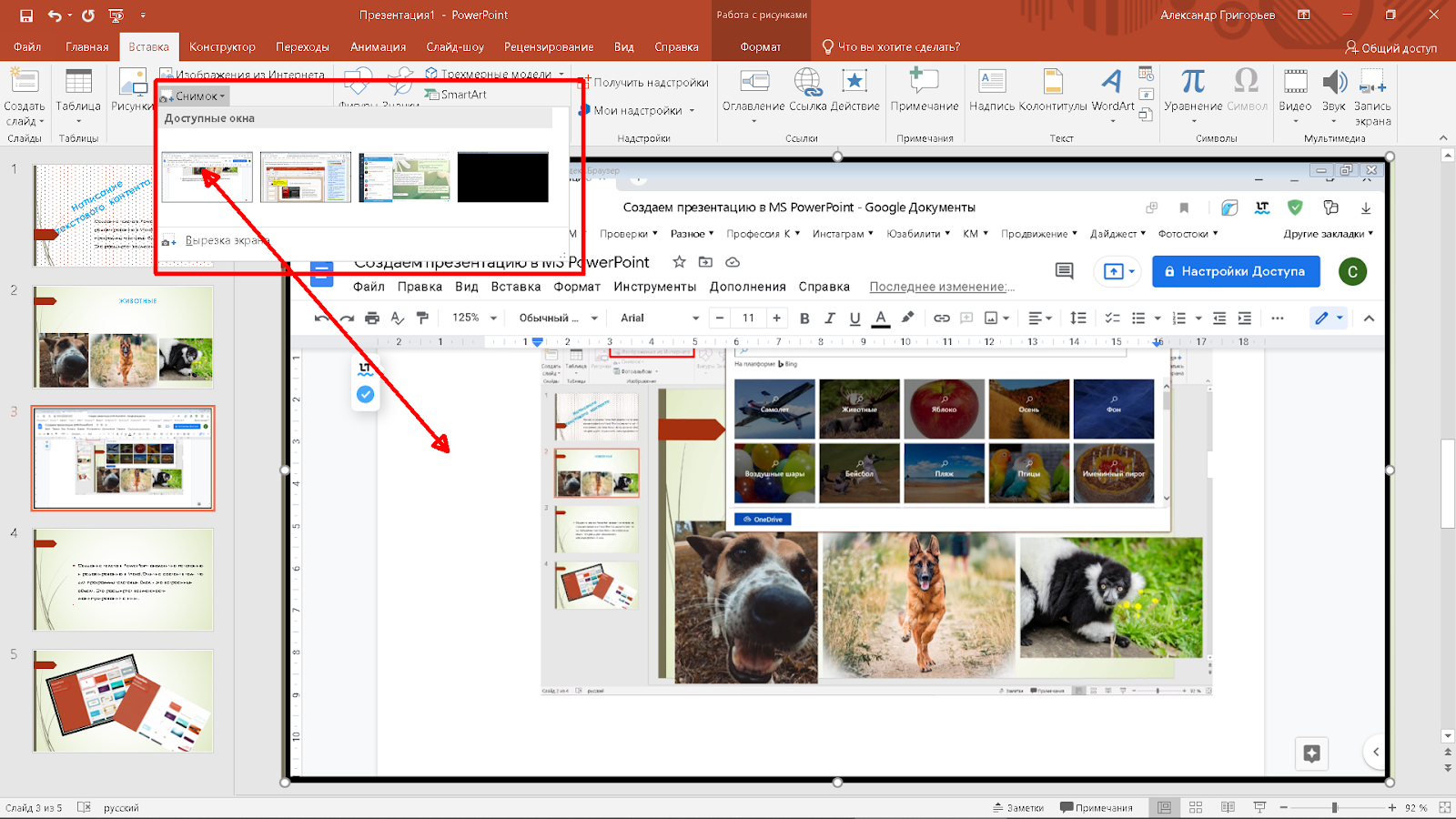
Вставка медиафайлов
Здесь все тоже достаточно просто, как и в предыдущих случаях импорта объектов.
- Создайте или выберите слайд, куда хотите вставить видео. В разделе “Вставка” кликните по кнопке “Видео” и выберите нужный файл на компьютере или в интернете.

- Работайте с положением и размером титула видео точно так же, как с другими внедренными объектами. Для управления воспроизведением используйте кнопки меню внизу.

Звуковые треки
Откройте вкладку “Звук” и определитесь, что вы хотите сделать: загрузить аудиотрек с компьютера или произвести запись через микрофон. В моем случае возможность записи отсутствует, т.к. я работаю на стационарном ПК без подключенного устройства аудиовхода. Готовый звуковой файл, загруженный с компьютера, обрабатывается и воспроизводится так же, как видео.
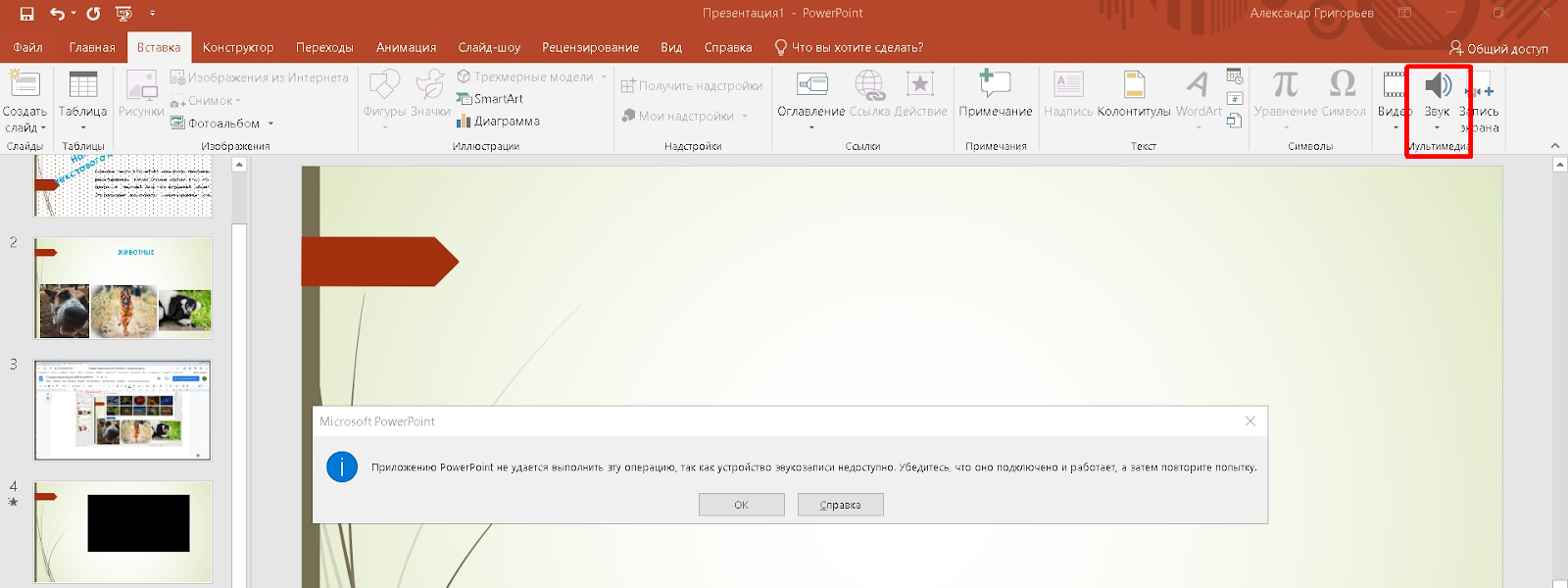
В ПауэрПойнт доступна быстрая вставка внешних объектов в самом слайде. Для этого выберите во вкладке “Макет” вариант структуры с вкладкой “Текст слайда”. В середине листа будут быстрые кнопки вставки.
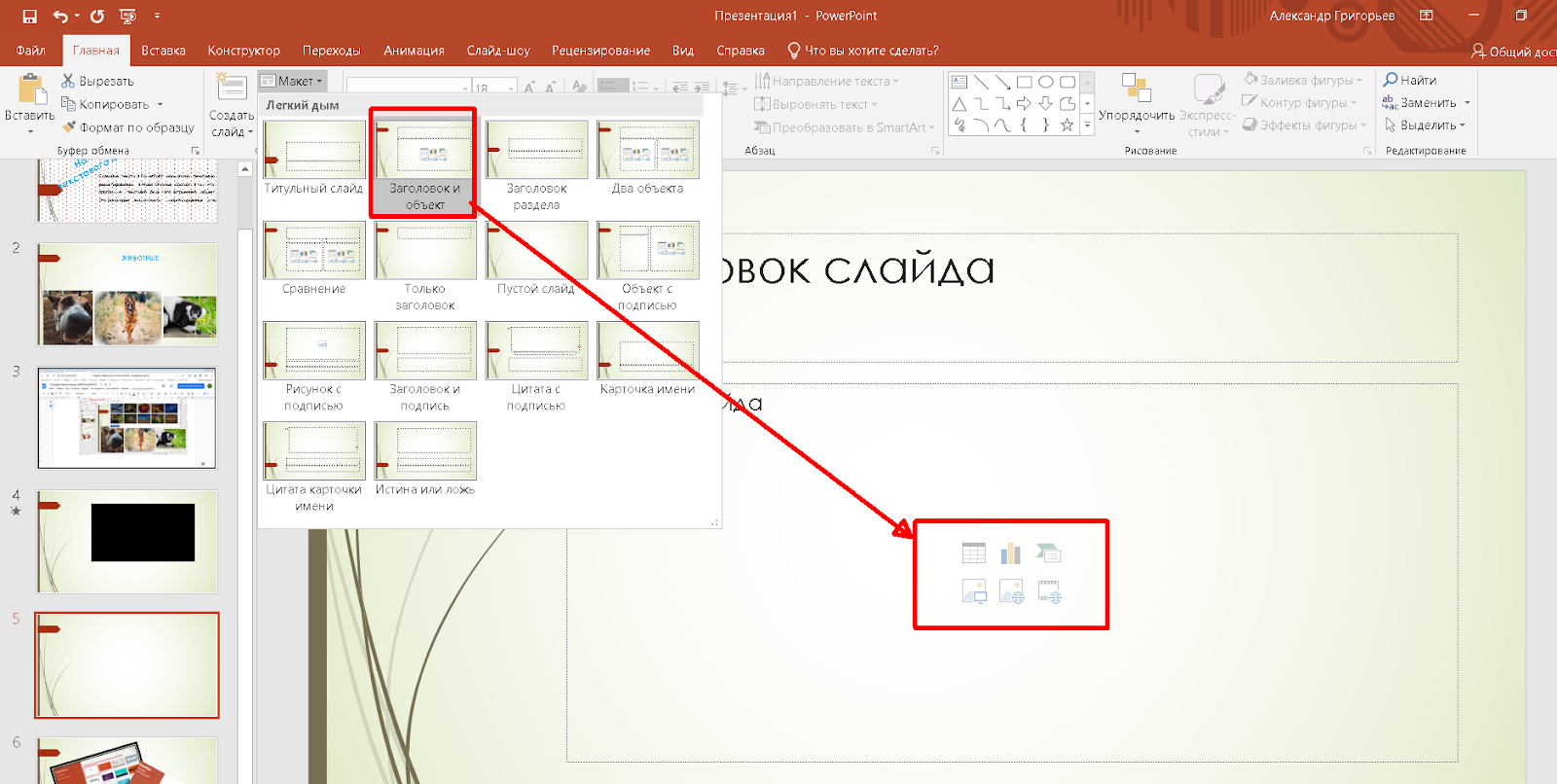
Хотите записать на видео и звук все действия на компьютере за определенный период? Воспользуйтесь инструментом “Запись экрана” в блоке меню “Вставка”, настроив параметры.

Типы файлов PPT
Ведущий тип PPT
.PPT
| Файл Ext: | .ppt |
| Тип файла: | PowerPoint Presentation |
Файл PPT является в первую очередь для редактирования слайдов презентации порождена Microsoft PowerPoint или любого приложения, презентации. Файл может включать в себя данные, такие как музыка, форматированный текст, фильмы, пуля точек, звуковые эффекты и изображения. Она либо может быть построена с нуля или один из шаблонов в этих программах презентаций.
| Разработчик: | Microsoft Corporation |
| Дивизион: | Файлы данных |
| Подраздел: | HKEY_CLASSES_ROOT\.ppt |
Программные обеспечения, открывающие PowerPoint Presentation:
Apache OpenOffice, разработчик — Apache Software Foundation
| Windows |
| Mac |
| Android |
| Linux |
Ability Office, разработчик — Ability Plus Software
| Windows |
Google Drive, разработчик —
| iOS |
| Android |
| Web |
Infraware Polaris Office, разработчик — Infraware
| Windows |
| iOS |
| Android |
| bada |
Softmaker Office, разработчик — SoftMaker Software
| Windows |
| Android |
| Linux |
| Qtopia |
Microsoft PowerPoint, разработчик — Microsoft Corporation
| Windows |
| Mac | |
| iOS |
| Android |
Apple Keynote, разработчик — Apple
| Mac | |
| iOS |
Kingsoft Presentation, разработчик — Kingsoft
| Windows |
Corel Presentations X8, разработчик — Corel
| Windows |
Nuance OmniPage Pro X, разработчик — Nuance
| Mac |
IBM Lotus SmartSuit, разработчик — IBM
| Windows |
Вторичные ассоциации PPT
.PPT
| Файл Ext: | .ppt |
| Тип файла: | Sony Playstation Portable Texture File |
Расширение файла PPT связано с Sony PlayStation Portable, портативной игровой консоли выпущен еще в 2004 году он хранит текстуры используется видео игры или приложения воспроизводимого на консоли.
| Разработчик: | Sony |
| Дивизион: | Файлы игр |
Программы, открывающие файлы Sony Playstation Portable Texture File :
Unknown Software, разработчик — Unknown Developer
Совместимый с:
| Windows |

Как открыть файл ppt?
Прежде чем обращаться за помощью к сторонним ресурсам, следует попытаться решить проблему силами собственной системы. Почему может не открываться файл из стандартного пакета Офиса? Возможно, по каким-либо причинам в компьютере установлен не полный Microsoft Office и сама программа PowerPoint отсутствует? Проверьте это через меню Пуск и вкладку Все программы.
Если догадка верна, то просто установите PowerPoint на свой компьютер.
В некоторых случаях при вполне работающей программе презентаций файл ppt не открывается из-за несовместимости старых и новых форматов. В данной ситуации вы можете использовать специальный сервис Майкрософт для просмотра (но не редактирования!) подобных файлов. Называется он Microsoft Office PowerPoint Viewer
. Приложение это распространяется бесплатно, поэтому его без труда можно скачать в Интернете.
Бесплатные программы для компьютера (Виндовс), Андроида и iOS
Программа PowerPoint имеет большой приоритет при выборе решения для таких файлов, но пакет офисных инструментов от Microsoft потребует покупки, поэтому никогда не забывайте про бесплатные аналоги:
- OpenOffice – свободный пакет приложений для офиса. Речь пойдет про инструмент для презентаций Impress, который позволяет открывать и редактировать формат PPTX. Бесплатная утилита, активно конкурирующая с коммерческим рынком уже давно. Её единственный минус в невозможности сохранять оригинальный PPTX, поэтому пользователю придётся использовать либо родной ODF, либо ранний PPT от Microsoft.
- LibreOffice – еще один набор офисных инструментов в открытом доступе. Главное преимущество – это доступ к сохранению отредактированных файлов в оригинальном формате PPTX и способность создавать новые документы. Но учитывайте, что стандарты утилиты не всегда совпадают с PowerPoint, а потому изменения частично могут быть утрачены.
- Kingsoft WPS Office – бесплатный и универсальный комплект офисных инструментов для Android и iOS. Пакет позволяет просматривать и редактировать презентации формата PPTX на мобильных устройствах. Широкий набор функций в компактном приложении пригодятся любому пользователю гаджетов.
- Небольшие программы с удобным, но ограниченным функционалом. Используйте их только в случае, когда нужно просмотреть содержимое файла без возможности внести изменения.
- PPT онлайн – незамысловатый ресурс, используемый для просмотра презентаций формата PPTX. Пользователю достаточно загрузить файл на сайт (есть ограничение на 50 мб) и начать работу. Сервис общедоступный и любой документ становится виден всем посетителям, поэтому всегда можно поискать что-нибудь нужное через поиск.
- Google Презентации – отличный бесплатный аналог для просмотра и редактирования документов PPTX. В дополнение к полному набору стандартных функций, включая анимации и эффекты перехода, Google предлагает пройти регистрацию и работать с документами через облачное хранилище со всех устройств.
Скрытые возможности PowerPoint
Обычный пользователь использует менее 10% возможностей программы. Некоторые возможности функционала остаются скрытыми для рядового создателя презентаций. Другие же функции не полностью раскрывают свое назначение новичку
Стоит обратить внимание на работу со следующими функциями:
слайд-мастер;
Функция подойдет тем, кому необходима настройка повторения информации на слайдах. Например, логотип в одном и том же месте каждого слайда. Слайд-мастер повторяет заданную информацию на нескольких страницах, которые выбирает пользователь. Благодаря автоматизации процесс не требует дополнительных вмешательств и редактирования со стороны.
Функция находится во вкладке «Вид».
звукозапись;
Для того, чтобы превратить презентацию в полноценное выступление, прямо в приложении можно записать звуковое сопровождение и задать время переключения слайдов. Записанное таким образом выступление превратится в видео для демонстрации.
Данную функцию можно найти во вкладке «Слайд-шоу».
PowerPoint Designer;
Функция появилась в новых версиях программы. Она использует искусственный интеллект, который предлагает варианты более удобного и информативного оформления презентаций.
вставка 3D-объектов;
Немногие пользуются данной функцией базового приложения. Она поддерживает использование 3D-объектов в презентации, которые можно показывать со всех сторон в ходе выступления.
выравнивание элементов по сетке.
Чем и как можно запустить презентацию?
- В режиме онлайн. Если у пользователя нет возможности установить самостоятельные программы для работы с PPTX, то в интернете всегда можно найти онлайн утилиты. Такие ресурсы обычно требуют регистрацию учётной записи или ставят ограничения на редактирование.
- На операционной системе Windows 7/8/10. Исходя из названия, самый простой способ работы с файлами PPTX – программа PowerPoint. В случае отсутствия ПО от Microsoft всегда можно обратиться к аналогам офисных утилит, среди которых достаточно бесплатных предложений.
- На Android. Официальное приложение PowerPoint есть и на мобильных устройствах, а потому все желающие могут работать с документами на своих гаджетах. Существует и множество альтернатив среди офисных приложений из Google Play, в том числе бесплатных.
- На MacOS. Среди программ для данного формата нужно особенно выделить Keynote, который часто используется в качестве замены PowerPoint. Но если есть возможность, то лучше использовать официальное ПО от Microsoft.
Используем онлайн сервисы
При подборке мы учитывали авторитетность решений, их удобство и безопасность, т.к. многие из вас не хотели бы, чтобы любая информация смогла быть доступна для третьих лиц.
В каких случаях это будет полезно? Например, требуется запустить презентацию на чужом компьютере и вы заранее не знаете, есть ли там возможность открыть файл в таком формате. Если там нет нужного ПО, то достаточно зайти на сайт и загрузить файл. Теперь можете спокойно проводить мероприятие.
Итак, мы подготовили список сервисов, которое позволяет открыть презентацию онлайн PPTX бесплатно и редактировать файл по своему усмотрению.
Как правило эти 4 решения позволят выполнить задачу просмотра и редактирования, поэтому будем считать вопрос закрытым. Если вам по каким-о причинам ничего не подошло, то свяжитесь с нами по форме обратной связи и мы постараемся подобрать что-то иное.
Как открыть файл PPTX?
Самая частая проблема, выступающая в момент, когда Вы не можете открыть файл PPTX парадоксальная, — отсутствие установленной соответствующей программы на Вашем устройстве. Решение очень простое, достаточно выбрать и установить одну программу (или несколько) для обслуживания PPTX из списка, который Вы найдете на этой странице. После правильной установки компьютер должен сам связать установленное программное обеспечение с файлом PPTX которого Вы не можете открыть.
Программы, которые откроют файл PPTX
-
PowerPoint
WordPerfect Office
OpenOffice.org
Kingsoft Presentation
Ability Office
LibreOffice
Canvas
Corel Presentations
Microsoft PowerPoint Viewer
PowerPoint Regenerator
Office Regenerator
Office 365
-
OpenOffice.org
LibreOffice
-
PowerPoint
Microsoft Office
OpenOffice.org
NeoOffice
LibreOffice
iWork Keynote
-
Kingsoft Office
Другие проблемы с файлом PPTX
Вы скачали и правильно установили одну из программ а проблема с файлом PPTX по-прежнему повторяется? Может быть несколько причин такой ситуации — мы представляем несколько поводов, которые создают больше всего проблемы с файлами PPTX:
- файл PPTX которого касается проблема поврежден
- файл не загружен полностью (скачать еще раз файл из того же источника, либо с приложения сообщения мейл)
- в «Реестре Windows» не существует соответствующей связи файла PPTX с установленной программой для его обслуживания
- файл инфицирован вирусом или malware
- программа, обслуживающая файл PPTX не имеет соответствующих ресурсов компьютера, либо не установлены соответствующие контроллеры, позволяющие программе запустится
Бесплатные программы для компьютера (Виндовс), Андроида и iOS
Программа PowerPoint имеет большой приоритет при выборе решения для таких файлов, но пакет офисных инструментов от Microsoft потребует покупки, поэтому никогда не забывайте про бесплатные аналоги:
- OpenOffice – свободный пакет приложений для офиса. Речь пойдет про инструмент для презентаций Impress, который позволяет открывать и редактировать формат PPTX. Бесплатная утилита, активно конкурирующая с коммерческим рынком уже давно. Её единственный минус в невозможности сохранять оригинальный PPTX, поэтому пользователю придётся использовать либо родной ODF, либо ранний PPT от Microsoft.
- LibreOffice – еще один набор офисных инструментов в открытом доступе. Главное преимущество – это доступ к сохранению отредактированных файлов в оригинальном формате PPTX и способность создавать новые документы. Но учитывайте, что стандарты утилиты не всегда совпадают с PowerPoint, а потому изменения частично могут быть утрачены.
- Kingsoft WPS Office – бесплатный и универсальный комплект офисных инструментов для Android и iOS. Пакет позволяет просматривать и редактировать презентации формата PPTX на мобильных устройствах. Широкий набор функций в компактном приложении пригодятся любому пользователю гаджетов.
- Небольшие программы с удобным, но ограниченным функционалом.Используйте их только в случае, когда нужно просмотреть содержимое файла без возможности внести изменения.
- PPT онлайн – незамысловатый ресурс, используемый для просмотра презентаций формата PPTX. Пользователю достаточно загрузить файл на сайт (есть ограничение на 50 мб) и начать работу. Сервис общедоступный и любой документ становится виден всем посетителям, поэтому всегда можно поискать что-нибудь нужное через поиск.
- Google Презентации – отличный бесплатный аналог для просмотра и редактирования документов PPTX. В дополнение к полному набору стандартных функций, включая анимации и эффекты перехода, Google предлагает пройти регистрацию и работать с документами через облачное хранилище со всех устройств.
Чем открыть ppt?
Если средствами Офиса не получается открыть нечитаемую презентацию, то на помощь придут сторонние универсальные программы
, которые для того и придуманы, чтобы открывать любые документы. Например, популярный пакет программ OpenOffice
открывает все типы файлов от Майкрософт, позволяет редактировать их и изменять, да к тому же еще и распространяется бесплатно.
Еще одной программой для открытия ppt является приложение ACD Systems Canvas 11
, оно позволяет использовать файл ppt для открытия и прочтения презентации. Ну, а большинство пользователей Mac OS, как средство для просмотра презентаций от Microsoft, предпочитает бесплатную утилиту Apple Keynote
.
Сейчас мы обсудим вопрос о том, что собой представляет PPT-формат. Данное расширение встречается достаточно часто, при этом существует множество программ, которые позволяют с ним работать. О них и поговорим.
Резюме файла PPTX
Согласно нашим записям, существуют один тип(ы) файлов, связанных с расширением PPTX, самый популярный из которых отформатирован в качестве PowerPoint Open XML Presentation. Самое распространенное связанное приложение — Apache OpenOffice, выпущенное Apache Software Foundation. Кроме того, один различные программы позволяют вам просматривать эти файлы.
Чаще всего файлы PPTX классифицируют, как Data Files.
Файлы PPTX были обнаружены на платформах Windows, Mac и Android. Они подходят для настольных ПК (и мобильных устройств).
Рейтинг популярности файлов PPTX составляет «Низкий». Это означает, что они не часто встречаются на большинстве устройств.
Как открыть файл pptx на виндовс 7
Объект создан в Microsoft PowerPoint 2007-2016, поэтому он может содержать в себе не только набор слайдов с текстом, но и графику и форматирование, различные эффекты.
Если у вас установлен офис 2000 или 2003, или Windows ХР, то задача с открытием pptx усложняется необходимостью установки дополнительного пакета совместимости FileFormatConverters. Он позволит старым версиям читать документы, созданные в новом офисе 2007 года и позднее. Использование WPS Office Presentation и PowerPoint Viewer — ещё один из вариантов, чем открыть ваши файлы на виндовс7 (Рисунок 3).
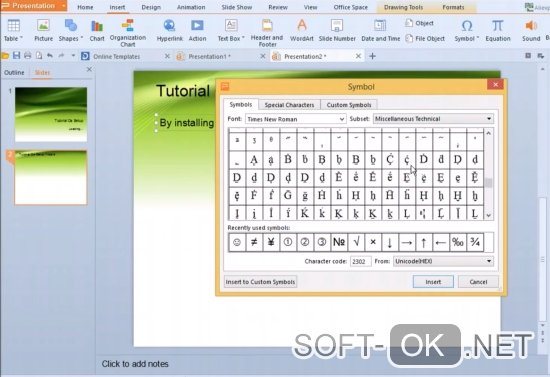
Рисунок 3. Пример открытого файла .pptx в приложении WPS Office Presentation
Пошаговая инструкция
Просмотр документа будет доступен двойным щелчком мыши по нему или из встроенного проводника, при наличии одной из указанных выше программ.
Чтобы презентация была доступна для редактирования и просмотра кликните по ней правой кнопкой мышки и вызовите контекстное меню.
Выберите в нём один из пунктов — «открыть»\«открыть с помощью», затем укажите нужную вам программу.
Чтобы воспользоваться PowerPoint, запустите приложение и выберите в его главном меню опцию «файл», затем во всплывающем окне нажмите «открыть» и укажите необходимый объект.
Формат презентации: почему это важно
Представьте себе ситуацию: вы создали отличную презентацию, на которую возлагаете большие надежды
От демонстрации этой работы зависит карьера, получение новой должности, получение поддержки важного партнера по бизнесу или вовсе решение потенциального инвестора… Но в самый ответственный момент она просто не открылась на том оборудовании, где вы проводите встречу! Или же реципиент получил от вас электронное письмо и не смог просмотреть его содержимое. Так происходит, если выбран неправильный формат презентации: на разных устройствах информация может не отображаться или отображаться некорректно. Вы, конечно же, можете все исправить и попытаться заново, но случай уже упущен, а впечатление испорчено
Серьезный человек вряд ли станет тратить время на вас повторно. К тому же «опростоволосившись» таким образом, вы рискуете приобрести репутацию непрофессионала – после этого ее не реабилитирует даже самая гениальная идея или блестящая работа
Вы, конечно же, можете все исправить и попытаться заново, но случай уже упущен, а впечатление испорчено. Серьезный человек вряд ли станет тратить время на вас повторно. К тому же «опростоволосившись» таким образом, вы рискуете приобрести репутацию непрофессионала – после этого ее не реабилитирует даже самая гениальная идея или блестящая работа.
Другие программы
Существуют и другие программы, которые поддерживают интересующий нас PPT-формат. Начать рассказ о них следует с Kingsoft Presentation. Данное приложение является бесплатным и позволяет создавать презентации. Разрабатывая документ, пользователь может применять диаграммы, блок-схемы, объемный текст и изображения.
Программой предусмотрены шесть их можно с легкостью вставлять, а затем редактировать. При этом в каждый из слайдов презентации можно вставлять музыку и видеоролики. Доступны следующие объекты: объемные фигуры, flash-анимации, таблицы и графики. Можно использовать и несколько вариантов переходов между отдельными слайдами презентации.
Вы можете работать с интересующим нас форматом и при помощи других программ, среди которых: OxygenOffice, Home Office, SmartDraw, Ashampoo Office, Corel WordPerfect. Теперь вы знаете, что открывает формат PPT, надеемся, наши советы вам помогли. И вы с легкостью сможете создать презентацию.
Главный писатель по вопросам технологий
Вам кто-то послал по электронной почте файл PPT, и вы не знаете, как его открыть? Может быть, вы нашли файл PPT на вашем компьютере и вас заинтересовало, что это за файл? Windows может сказать вам, что вы не можете открыть его, или, в худшем случае, вы можете столкнуться с соответствующим сообщением об ошибке, связанным с файлом PPT.
До того, как вы сможете открыть файл PPT, вам необходимо выяснить, к какому виду файла относится расширения файла PPT.
Совет:
Неправильные ассоциации файлов PPT могут являться признаком других базовых проблем в вашей операционной системе Windows. Эти неверные записи могут также стать причиной иных сопутствующих проблем, таких как медленный запуск Windows, зависание компьютера и прочих проблем производительности ПК. Поэтому мы настоятельно рекомендуем вам просканировать свой реестр Windows на предмет неправильных ассоциаций файлов и других проблем, связанных с фрагментацией реестра.
Ответ:
Файлы PPT имеют Файлы данных, который преимущественно ассоциирован с PowerPoint Presentation (Microsoft Corporation).
Файлы PPT также ассоциированы с
BIFF File (Microsoft Corporation) и FileViewPro.
Иные типы файлов также могут использовать расширение файла PPT. Если вам известны любые другие форматы файлов, использующие расширение файла PPT, пожалуйста, свяжитесь с нами , чтобы мы смогли соответствующим образом обновить нашу информацию.
Часть 2: Как создать слайд-шоу онлайн
Способ 6: Adobe Spark
Adobe Spark без сомнения, самый удобный онлайн-редактор слайд-шоу для новичков. Более того, это сильный соперник в битве Adobe Spark и Premiere Pro. Он имеет множество бесплатных ресурсов и широкий набор возможностей, таких как возможность добавлять музыку и изображения в слайд-шоу. Он создает выдающийся контент из тысяч красивых шаблонов.
Плюсы:
1. Включите восемь основных типов видео для создания слайд-шоу в Интернете.
2. Раскадровка помогает в организации онлайн-слайд-шоу.
3. Добавляйте видеоклипы, графику и текст во многие файлы слайд-шоу.
1. Добавьте водяной знак для каждого вывода слайд-шоу.
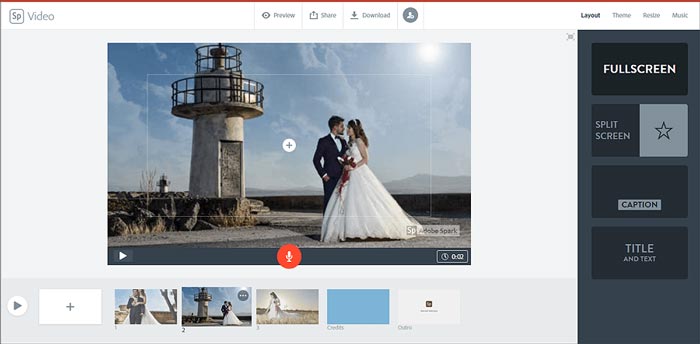
Способ 7: Канва
Canva может просто создавать онлайн-слайд-шоу с множеством функций, очень похожих на профессиональные. Он имеет обширную библиотеку шаблонов и материалов, которые можно эффективно использовать в различных творческих задачах. Он создает потрясающие слайд-шоу для социальных сетей, такие как посты, видео, открытки, листовки, фотоколлажиИ многое другое.
Плюсы:
1. Для использования этого онлайн-создателя слайд-шоу не требуется особых навыков.
2. Создавайте и делитесь онлайн-слайд-шоу из многочисленных ранее созданных слайдов.
3. Выделяйтесь с помощью анимации и музыки в одно касание для историй и коллажей Insta.
1. Вам нужно заплатить за версию Pro с расширенными функциями слайд-шоу.
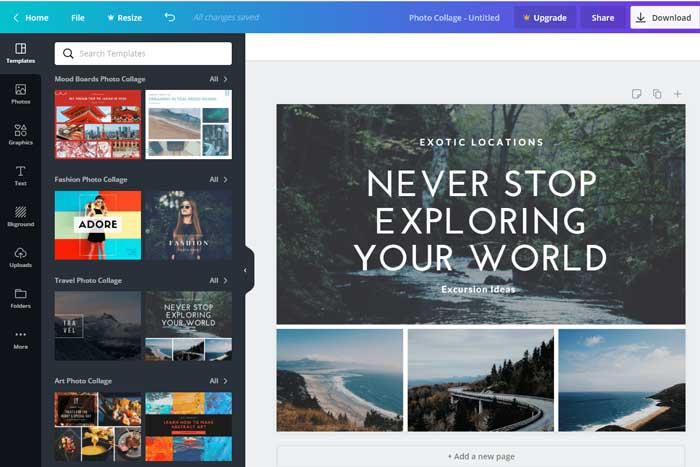
Метод 8: Висме
Visme — это бесплатное веб-приложение, позволяющее создавать слайд-шоу как для профессиональных, так и для личных целей. Он позволяет быстро применять различные объекты, стили и эффекты. Этот онлайн-сервис позволяет вам сотрудничать с вашей командой над проектом. General Dynamics и Accenture входят в число фирм, которые используют их для создания слайд-шоу и инфографики.
Плюсы:
1. Отрегулируйте и настройте тексты, цвета, фон и другие элементы.
2. Включите графики, диаграммы, диаграммы, виджеты данных, фотографии и графику.
3. Предоставьте визуальные истории в виде привлекательного слайд-шоу и других.
1. Бюджетный план этого программного обеспечения для создания слайд-шоу ограничен.
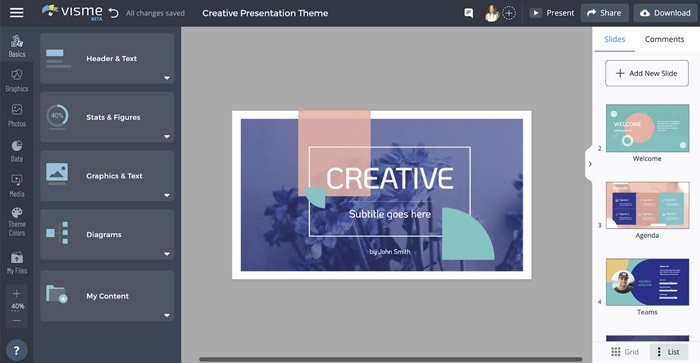
Метод 9: FlexClip
Когда вам нужно создать слайд-шоу из изображений и видео, FlexClip идеальный онлайн-инструментарий. Он включает в себя множество полезных функций и настроек. Существуют тысячи шаблонов для корпоратива, промо, интро/аутро, образования, спорта, недвижимости, дня рождения, слайд-шоу и многого другого. Кроме того, есть несколько функций редактирования для полировки файлов слайд-шоу.
Плюсы:
1. Предоставьте более тысячи шаблонов и миллионы элементов.
2. Предлагайте широкие возможности настройки для настройки фотографий, видео и анимированных файлов.
3. Добавляйте анимированный текст, логотип, музыкальные файлы, цветокоррекцию и записывайте голоса.
1. Бесплатная версия позволяет загружать слайд-шоу только в формате 480P.
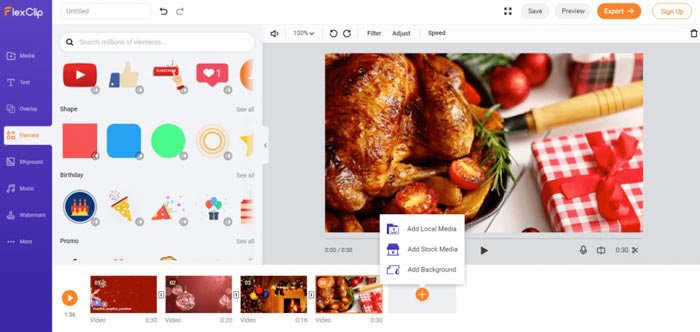
Метод 10: СмартШОУ 3D
СмартШОУ 3D изначально предназначен для смешивания изображений и звуков для создания захватывающих дух фильмов. Возможно, вам интересно, зачем вообще нужны музыкальные слайд-шоу. Это также привлекательный способ продемонстрировать семейный альбом, свадебные фотографии, любовную историю, сезонные поздравительные открытки или рассказ об отпуске.
Плюсы:
1. Включите более 350 анимационных эффектов, а также функцию перетаскивания.
2. Обеспечьте удивительную смесь аудиофайлов и изображений с слоями маски.
3. Применение специальных эффектов, таких как «Движение», «3D-эффекты», «Природа» и «Сложность».
Заключение
В мануале я отразил основные этапы и рассказал о базовых инструментах создания презентации в MS PowerPoint. На самом деле, возможности приложения практически не ограничены и в основном зависят от навыков и даже фантазии пользователя. К тому же, работа в этой программе очень творческая, интересная и познавательная. Более того, благодаря освоению создания презентаций в последующем мне было достаточно легко научиться делать верстку сайтов в CMS-конструкторе WIX. Не говоря о том, насколько презентабельно и зрелищно, а главное наглядно, выглядит любое публичное выступление, проведение онлайн-лекций с использованием программы PowerPoint.
Post Views: 409

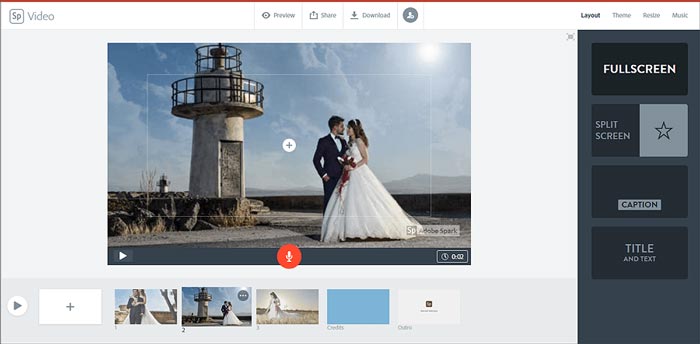














![Pptx чем открыть: 7 популярных программ [2020]](http://lakfol76.ru/wp-content/uploads/1/5/b/15b36c7376d426b9aea0de36f808caf4.png)












